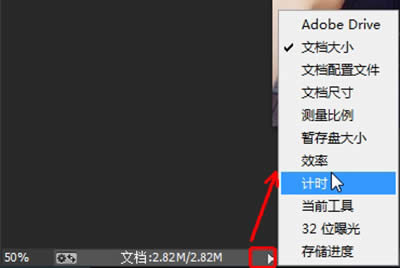Photoshop CC中文版状态栏显示详细图文详细教程
发表时间:2023-07-10 来源:明辉站整理相关软件相关文章人气:
[摘要]很多朋友使用photoshop CC的时候,不小心把Photoshop CC状态栏弄消失,出现这个的情况要怎么解决呢。今天,小编就跟大家介绍下Photoshop CC中文版状态栏显示详细教程,想了解...
很多朋友使用photoshop CC的时候,不小心把Photoshop CC状态栏弄消失,出现这个的情况要怎么解决呢。今天,小编就跟大家介绍下Photoshop CC中文版状态栏显示详细教程,想了解的朋友就一起来看看吧。
中文版状态栏显示详细教程状态栏位于文档窗口底部,状态栏可以显示文档窗口的缩放比例、文档大小、当前使用工具等信息。
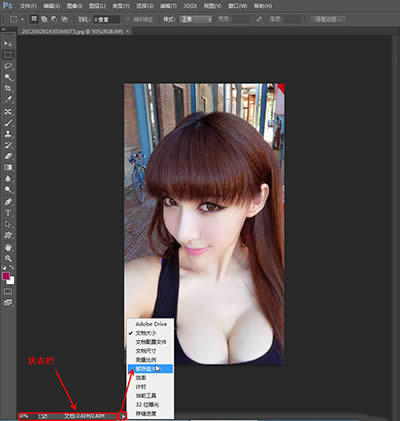
Photoshop CC
在Photoshop CC中文版状态栏单击“缩放比例”文本框,在文本框中输入缩放比例,按回车键【Enter】确认,可按输入比例缩放文档中的图像,如图所示。
1.如果在状态栏上按住鼠标左键不放,则可显示图像的宽度、高度、通道、分辨率等信息,Photoshop CC中文版如图所示。
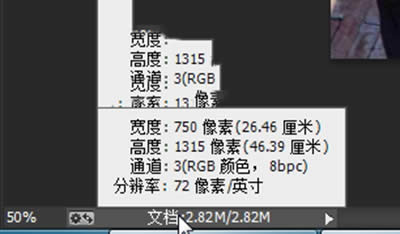
Photoshop CC
2.按住键盘【Ctrl】键同时按住鼠标左键单击状态栏,可以显示图像的拼贴宽度、拼贴高度、图像宽度、图像高度等信息,如图所示。
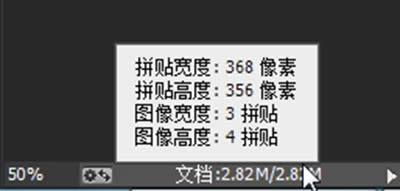
Photoshop CC
3.单击Photoshop CC中文版状态栏中的 按钮,可在打开的菜单中选择状态栏显示内容,如图所示。
按钮,可在打开的菜单中选择状态栏显示内容,如图所示。
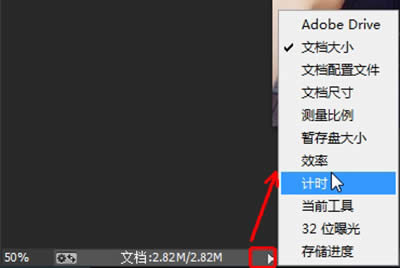
Photoshop CC
图形(Graph)和图像(Image)都是多媒体系统中的可视元素,虽然它们很难区分,但确实不是一回事。

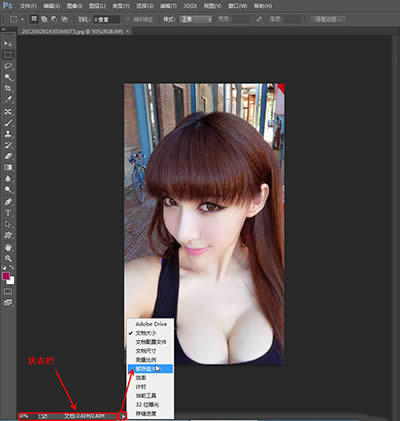
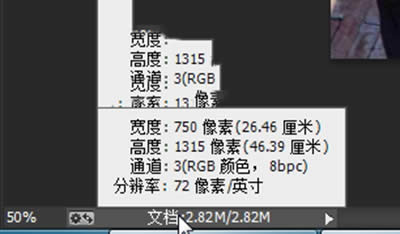
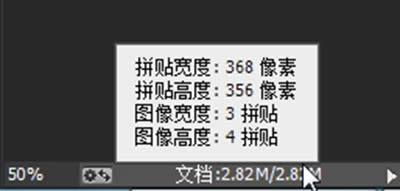
 按钮,可在打开的菜单中选择状态栏显示内容,如图所示。
按钮,可在打开的菜单中选择状态栏显示内容,如图所示。